Kuidas välja lülitada sinine Outlook 2013 teavituskast
On üsna tavaline, et Outlook 2013 kasutajatel on muude toimingute tegemise ajal e-posti programm avatud oma laua- või sülearvutis. Outlook saab e-kirju kontrollida mis tahes sagedusel, mida soovite, ja need kirjad toimetatakse automaatselt teie postkasti.
Uue sõnumi saamise kohta võite öelda, et ümbriku olemasolu Outlooki tegumiriba ikoonil, teavitusheli, hiirekursori lühikese muutmise või sinise hüpikteatega kasti, mida nimetatakse töölauahoiatuseks, kaudu . Mis tahes neist suvanditest võib olla abi, kuid sõltuvalt arvuti kasutamisest võite avastada, et klõpsate kogemata sinisele teatiseaknale, kui see avaneb. Meie allolev juhend näitab teile, kuidas kohandada Outlook 2013 teavitussätteid nii, et sinine hüpikaken ei ilmu uue teate saabumisel enam.
Siit saate teada, kuidas peatada Outlook 2013 teatise kuvamine ekraani paremas alanurgas -
- Avage Outlook 2013.
- Klõpsake akna vasakus ülanurgas vahekaarti File .
- Klõpsake akna vasakus servas asuvas veerus Valikud .
- Klõpsake hüpikakna vasakus servas vahekaarti E-post .
- Tühjendage akna jaotises Sõnumi saabumine jaotises Kuva töölauahoiatuse vasakul asuv ruut. Kui olete lõpetanud, klõpsake nuppu OK .
Neid samme korratakse allpool koos piltidega -
1. samm: käivitage Outlook 2013.
2. samm: klõpsake vahekaarti Fail Outlook 2013 akna vasakus ülanurgas.

2. samm: klõpsake akna vasakus servas veeru allservas valikul Suvandid . See avab uue akna nimega Outlooki valikud .
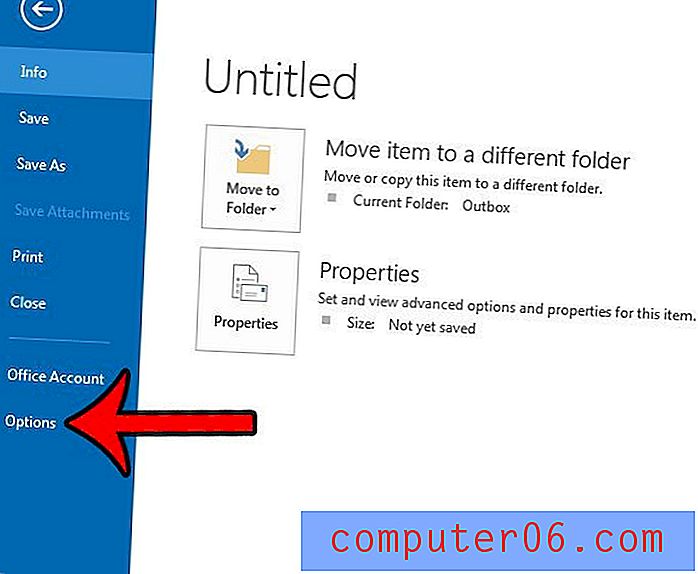
3. samm: klõpsake Outlooki suvandite akna vasakus servas asuvas veerus E-post .
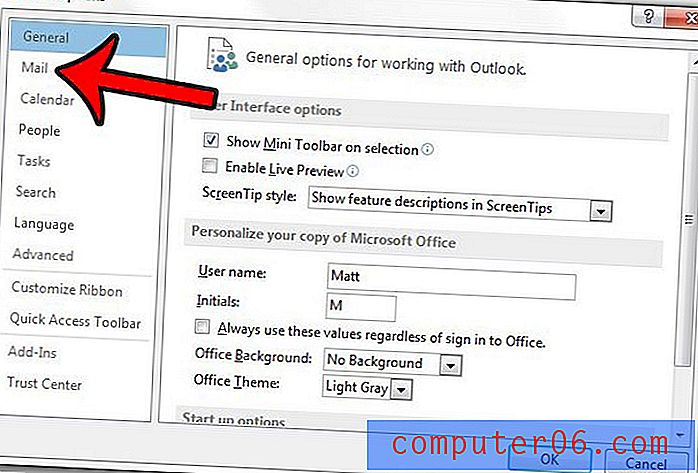
4. samm: kerige alla akna jaotisesse Teade saabumine, klõpsake linnukese tühjendamiseks ruudul Kuva töölaua teade vasakul, seejärel klõpsake muudatuste rakendamiseks ja akna sulgemiseks nuppu OK .
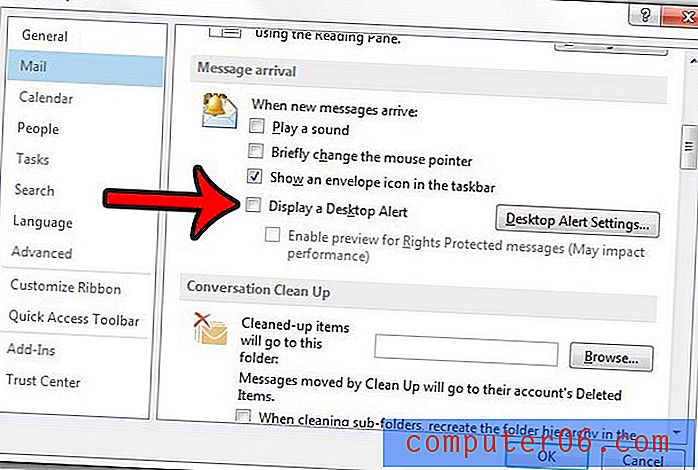
Kas on meil, mille peate saatma, kuid eelistaksite seda saata ajal, mil te ei pruugi arvuti ees olla? Siit saate teada, kuidas Outlook 2013-s tulevase meilisõnumi saatmise funktsiooni abil edastada.



